【究極ガイド】3uToolsの使い方:日本語化、位置変更|主な機能と対応機種
3uToolsは、iOSデバイスの管理やカスタマイズを行う多機能ツールです。デバイスのバックアップやデータ転送、アプリの管理、ファームウェアのダウングレードなどが可能です。本記事では、3uToolsの主な機能や対応機種、具体的な使用方法、さらに位置情報変更の代替ツールについて詳しく解説します。3uToolsの導入を検討されている方はぜひ参考にしてみてください。
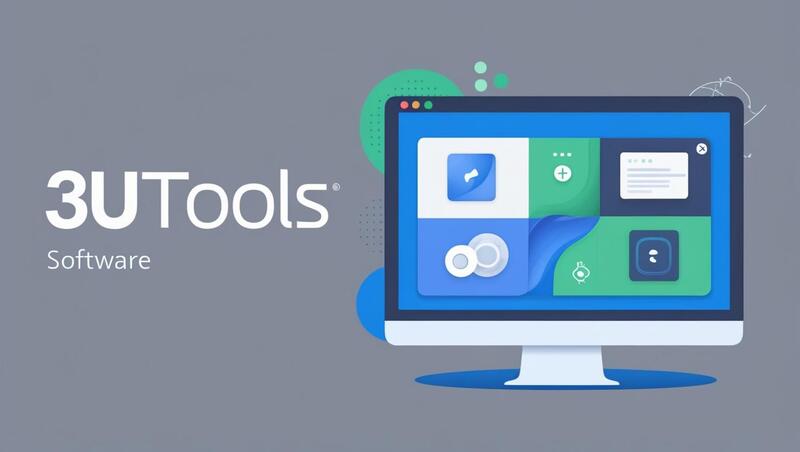
Part1、3uToolsの基本情報と対応機種
3uToolsとは?安全に使える?
3uToolsは、iOSデバイスを管理するための無料ソフトウェアです。データ管理や脱獄、ファームウェアのフラッシュなど、多彩な機能を備えています。
このソフトは公式のAppleツールではありませんが、信頼できるダウンロードサイトから入手すれば比較的安全に使用できます。ただし、脱獄やファームウェアの書き換えなど、一部の操作はデバイスの保証を無効にする可能性があるため注意が必要です。
3uToolsの主な機能
3uToolsの主な機能は以下の通りです。
- デバイス情報の表示:接続したiPhoneやiPadの詳細情報を表示します。モデル、シリアル番号、iOSバージョン、バッテリー状態などを確認できます。
- ファイル管理:写真、音楽、ビデオ、アプリなどのデータをPCとデバイス間で転送・管理できます。バックアップや復元も簡単に行えます。
- 着信音や壁紙のカスタマイズ:内蔵のツールを使用して、オリジナルの着信音を作成したり、デバイスの壁紙を変更したりできます。
- 脱獄(ジェイルブレイク):ワンクリックでデバイスの脱獄をサポートし、非公式アプリのインストールやシステムのカスタマイズが可能になります。
- フラッシュとiOSのアップデート・ダウングレード:デバイスのファームウェアをフラッシュし、iOSのバージョンをアップデートまたはダウングレードできます。ただし、Appleが署名を停止したバージョンにはダウングレードできません。
- バッテリー情報の確認:バッテリーの充電回数や劣化状況を詳細に確認できます。これにより、バッテリーの交換時期を判断する際に役立ちます。
- 位置情報の変更(仮想ロケーション):デバイスのGPS情報を任意の場所に設定できます。これにより、位置情報を利用するアプリで異なる場所にいるように見せることが可能です。
- アクティベーションロックの解除支援:直接的な解除機能はありませんが、デバイスの脱獄を通じて、iCloudのアクティベーションロックを回避する手助けをします。
3uToolsの対応機種
3uToolsの対応機種は、iOSを搭載した以下のデバイスとなります。
- iPhoneシリーズ:iPhone 4以降のモデル
- iPadシリーズ:iPad 2以降のモデル、iPad mini、iPad Air、iPad Proなど
- iPod touchシリーズ:iPod touch第5世代以降
Part2、3uToolsの使い方:日本語化とアクティベーションロック解除方法について
3uToolsを日本語化する方法
3uToolsを日本語化する方法は以下の通りです。
- デバイスをPCに接続する:iOSデバイスをUSBケーブルで接続し、3uToolsを起動します。
- 設定画面を開く:右上のメニューから「Settings」を選択します。
- 言語を日本語に変更する:「Language」の項目から「日本語」を選択します。
- 適用して再起動する:「Apply」をクリックし、3uToolsを再起動します。
3uToolsでiOSをダウングレードする方法
3uToolsでiOSをダウングレードする方法は以下の通りです。
- データをバックアップする:事前に重要なデータをバックアップします。
- デバイスをPCに接続する:iOSデバイスをUSBケーブルで接続し、3uToolsを起動します。
- フラッシュ&JBタブを開く:上部メニューの「フラッシュ&JB」をクリックします。
- ファームウェアを選択:利用可能なiOSバージョンの中から希望するものを選択します。
- フラッシュを実行:「フラッシュ」ボタンをクリックし、完了まで待ちます。
3uToolsでアクティベーションロックを解除する方法
3uToolsには、直接的にiCloudのアクティベーションロックを解除する機能はありません。ただし、デバイスの脱獄を行うことで、アクティベーションロックを回避できる場合があります。
デバイスを脱獄し、アクティベーションロックを回避する方法は以下の通りです。
- デバイスをPCに接続する:iOSデバイスをUSBケーブルで接続し、3uToolsを起動します。
- デバイスのリカバリーモードへの移行:
- 3uToolsでのファームウェアのフラッシュ:
- デバイスの脱獄:フラッシュ完了後、デバイスが再起動します。3uToolsの「フラッシュ&JB」タブ内の「Jailbreak」オプションを選択し、画面の指示に従って脱獄を実行します。
2-1. デバイスの電源を切ります。
2-2. 次に、ホームボタン(または音量ダウンボタン)を押しながら、USBケーブルでPCに接続します。
2-3. 画面にリカバリーモードの表示が出るまでボタンを押し続けます。
3-1. 3uToolsを起動し、デバイスが認識されたら「フラッシュ&JB」タブをクリックします。
3-2. 「Easy Flash」タブで、デバイスに適した最新の安定版ファームウェアを選択し、ダウンロードします。
3-3. ダウンロード後、「フラッシュ」ボタンをクリックし、プロセスが完了するまで待ちます。
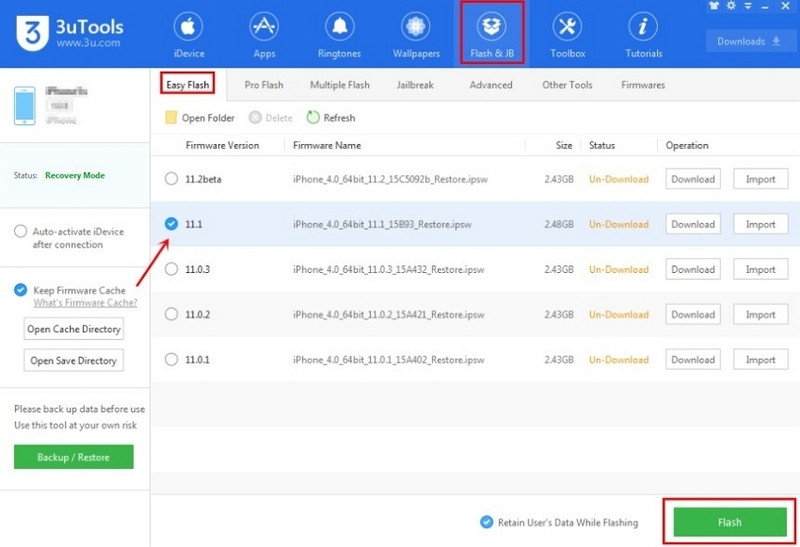
これらの手順を完了すると、デバイスのアクティベーションロックを回避できる場合があります。ただし、成功率はデバイスのモデルやiOSバージョンによって異なります。
また、脱獄後は公式のサポートを受けられなくなる可能性があるため、注意が必要です。
3uToolsでバッテリーを確認する方法
3uToolsを使用すると、iPhoneやiPadのバッテリー状態を詳細に確認できます。
バッテリーを確認する方法は以下の通りです。
- デバイスとパソコンを接続する:3uToolsを起動した状態でiOSデバイスをPCに接続します。
- バッテリー情報を確認する
·基本的なバッテリー情報:画面右下に「Charge Times(充電回数)」や「Battery Life(バッテリー寿命)」が表示され、バッテリーの大まかな状態を確認できます。
·詳細なバッテリー情報:より詳しい情報を得るには、「Detail」ボタンをクリックします。これにより、以下の項目が表示されます。
o Cycle Count(充電サイクル回数):バッテリーの完全充電回数
o Design Capacity(設計容量):バッテリーの元々の容量
o Full Charge Capacity(現在のフル充電容量):現在の最大充電容量。
o Battery Serial Number(バッテリーのシリアル番号):バッテリーの固有識別番号
o Battery Manufacture Date(バッテリーの製造日):バッテリーが製造された日付
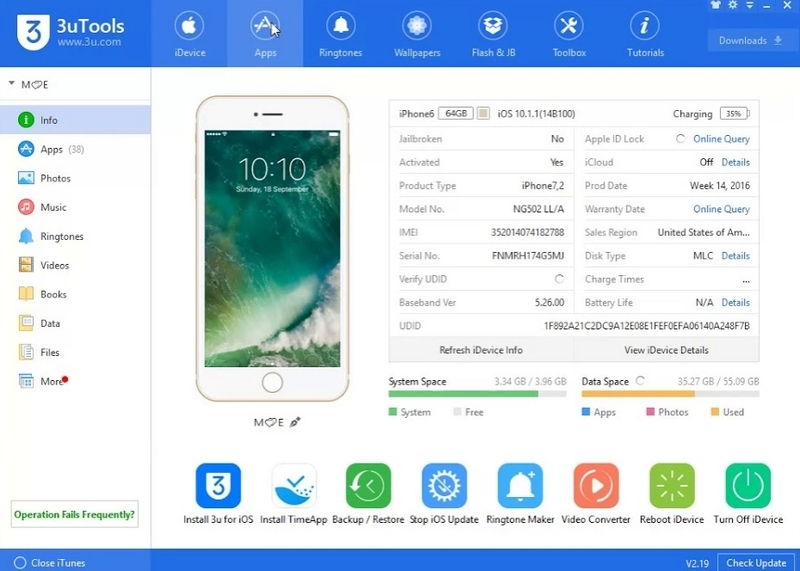
3uToolsで位置情報を変更
3uToolsを使用してiPhoneの位置情報を変更する手順は以下のとおりです。
- デバイスとパソコンを接続する:3uToolsを起動した状態でiOSデバイスをPCに接続します。
- 仮想ロケーションの設定
- 位置情報のリセット:仮想ロケーションを終了して元の位置情報に戻すには、デバイスを再起動する、もしくは3uToolsの「仮想ロケーション」機能内で「元に戻す」ボタンをクリックしてください。
2-1. 3uToolsの起動:ソフトを起動し、上部メニューの「ツールボックス」をクリックします。
2-2. 仮想ロケーションの選択:「仮想ロケーション」オプションを選択すると、地図が表示されます。
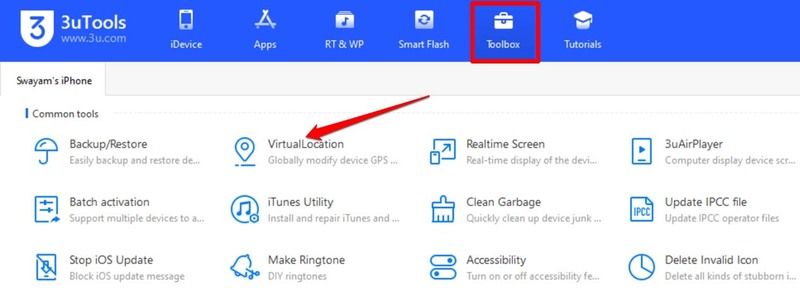
2-3. 目的の場所を設定:地図上で希望の場所をクリックするか、左上の検索バーに住所や座標を入力して目的地を設定します。
2-4. 位置情報の変更:設定した場所を確認し、「修正」ボタンをクリックすると、デバイスの位置情報が指定した場所に変更されます。
Part3、3uToolsの代わりにiPhoneの位置情報を変更するツール【最新】
3uToolsの代わりに、iPhoneの位置情報を変更するツールとしておすすめなのがPoGoskillです。PoGoskillは、位置情報の変更に特化した便利なツールであり、脱獄不要で安全に利用できます。また、直感的な操作で簡単に設定でき、ゲームやアプリで自由に位置情報を変更できるのも魅力です。
iPhone位置情報変更ツール、iOS18対応
- iPhoneやAndroidのGPS位置を簡単に変える
- ポケモンGO、モンハンNowなどのARゲームやInstagram、Facebook、LINEなどのSNSアプリで位置偽装ができる
- マップでルートを作成、カスタマイズされた速度で移動できる
PoGoskillの使い方は以下の通りです。
-
Step 1PCにPoGoskillをインストールし、起動して「開始をクリックします。」

-
Step 2スマートフォンをPCと接続します。(USB、Wi-Fi、またはBluetoothを使用)

-
Step 3PC上のマップで移動先を選択し、「変更開始」をクリックして位置情報を変更します。

まとめ
3uToolsは、iOSデバイスの管理やカスタマイズが可能な無料ツールです。データ管理、脱獄、iOSのダウングレード、位置情報変更など多彩な機能を搭載しており、日本語化やアクティベーションロック回避も行うことができます。
また、位置情報変更の代替ツールには脱獄不要で安全性の高いPoGoskillもおすすめです。3uToolsを活用して、iPhoneの管理やカスタマイズを効率的に行いましょう。









